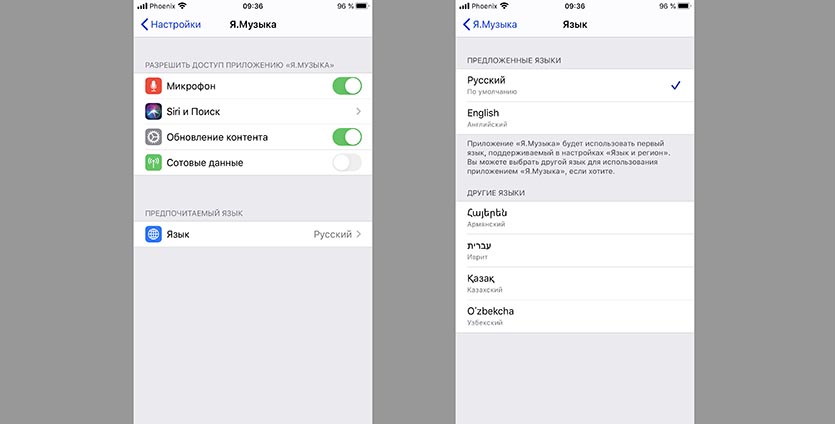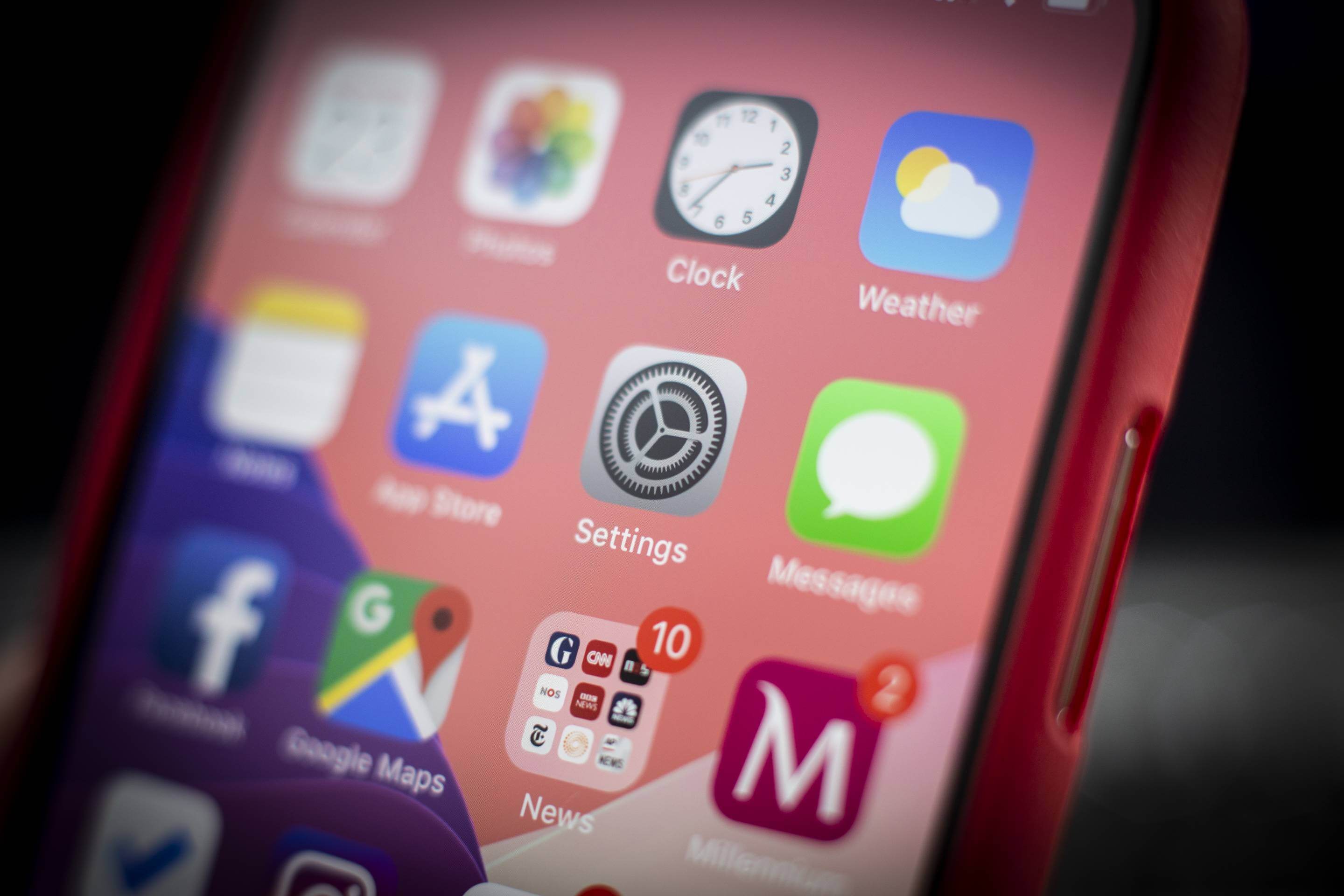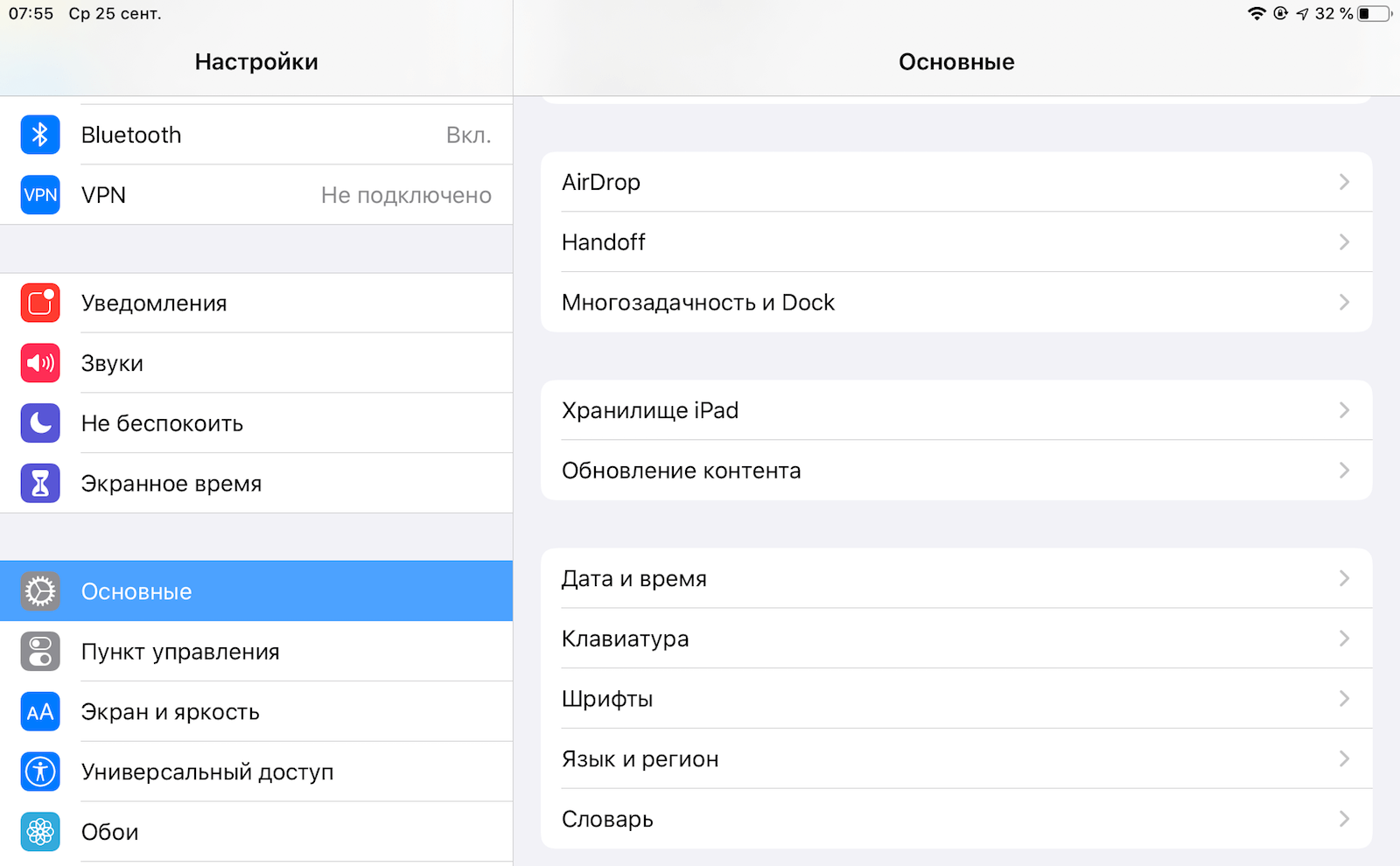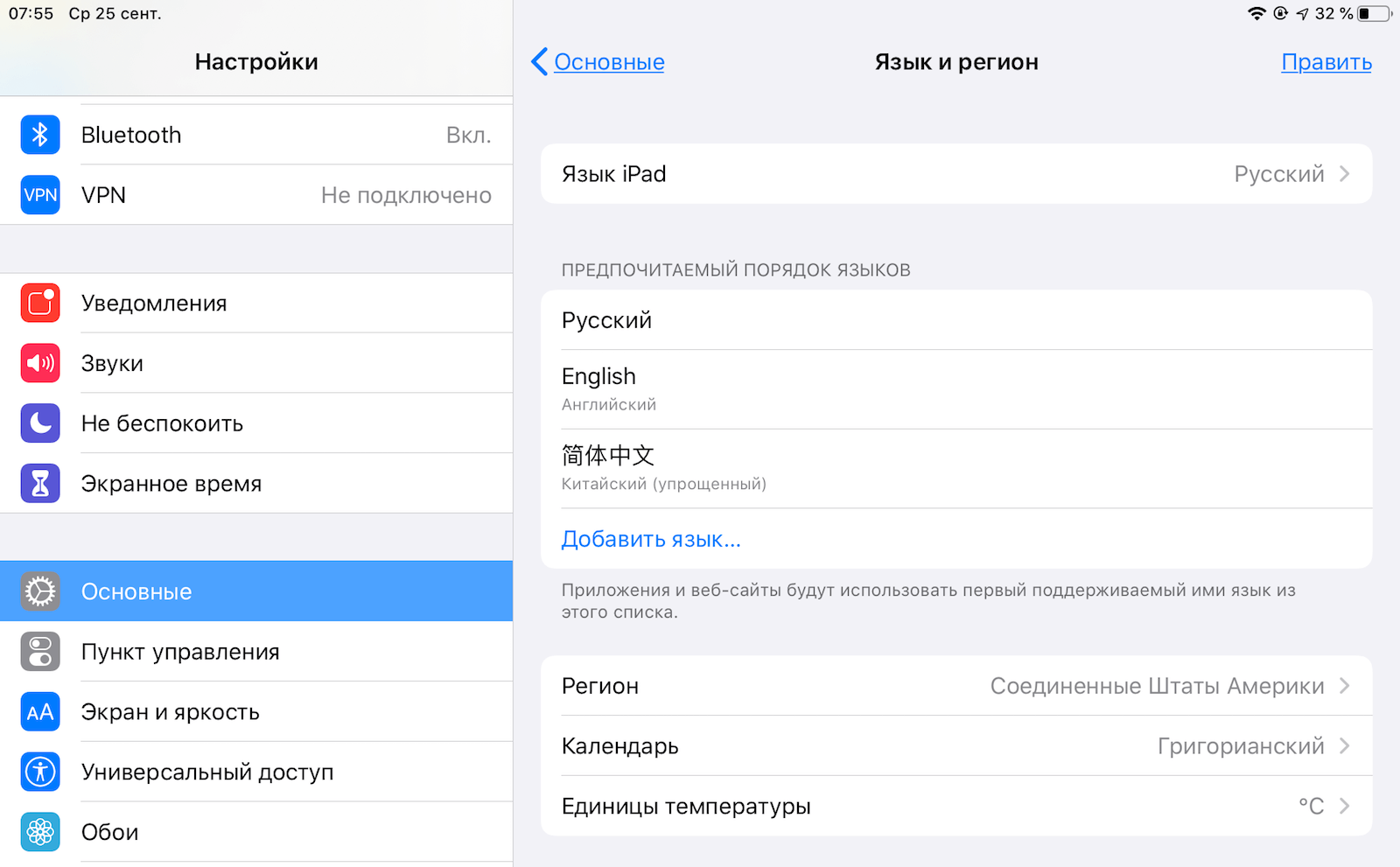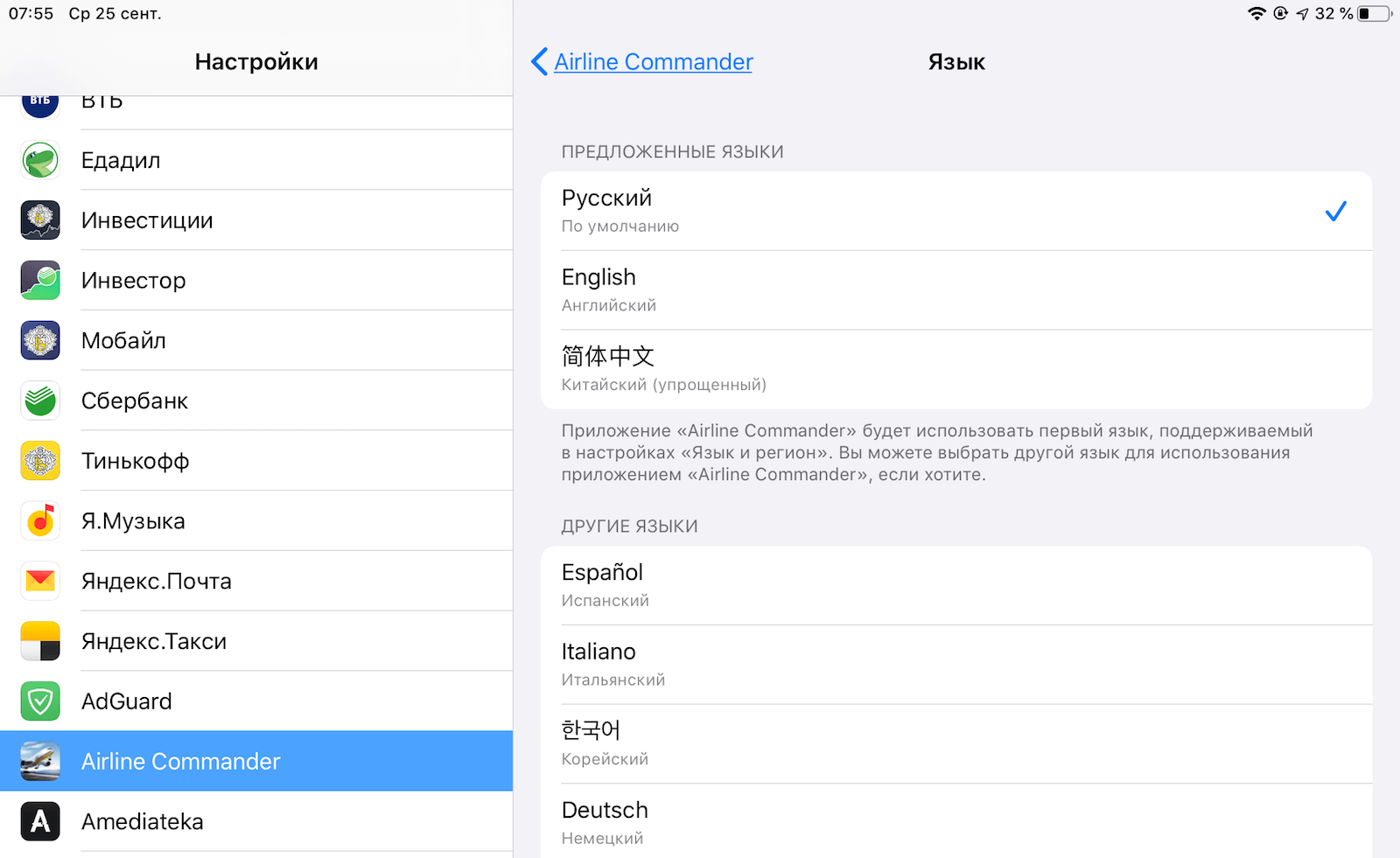как сменить язык приложения ios
Смена языка на iPhone, iPad или iPod touch
Языковые настройки на устройстве iPhone, iPad или iPod touch можно изменить, если они неверны или случайно был выбран незнакомый язык.
Откройте «Настройки»
На экране «Домой» нажмите «Настройки».
Нажмите «Основные»
На следующем экране нажмите «Основные».
Выберите «Язык и регион»
Прокрутите вниз и нажмите «Язык и регион».
Нажмите «Язык [устройства]»
На следующем экране нажмите «Язык [устройства]».
Выберите язык
Выберите нужный язык из списка.
Подтвердите выбор
Появится сообщение, предлагающее подтвердить выбор нового языка. Нажмите первый пункт.
После обновления языка устройство автоматически перейдет на выбранный язык.
Как поменять язык любого приложения в iPhone. С русского на английский и не только
Одной из фишек iOS 13 является возможность переключать язык интерфейса для каждого приложения по отдельности. Раньше, если вы хотели включить другой язык в определенном приложении, приходилось менять системный язык, вместе с которым изменялся интерфейс всех установленных программ.
Сейчас в параметрах iOS можно вручную изменить язык интерфейса конкретной программы. Главное, чтобы разработчик добавил такую возможность. Фишка была практически бесполезна во время релиза iOS 13, а сейчас большинство приложений обзавелись этой полезной возможностью.
Как изменить язык в определенном приложении
1. Переходим в настройки iOS.
2. Открываем раздел параметров для конкретного приложения.
3. Ищем пункт меню Предпочитаемый язык и выбираем нужное значение.
Чтобы в данном меню были доступны другие языки, они должны быть загружены в качестве системных по пути Настройки – Основные – Язык и регион.
Например, чтобы использовать английский интерфейс в приложениях, этот язык должен быть добавлен в меню Предпочитаемый порядок языков.
4. Перезапускаем программу, завершив приложение из панели многозадачности.
В большинстве случаев программа сама перезапустится при следующем старте и язык интерфейса изменится.
Как изменить язык в конкретном приложении на iOS, не меняя системного
Наверняка вы хоть раз, но сталкивались с необходимостью переключить конкретное приложение на своём iPhone с русского языка на какой-то другой, но не могли этого сделать, потому что iOS применяет системный язык ко всему ПО, не спрашивая вашего разрешения. Исключения составляют только те программы, которые по умолчанию не имеют поддержки русского либо — что редкость — могут похвастать встроенной возможностью изменения языковых настроек. Однако в iOS 13.1 такой проблемы больше не существует.
Переключение языков приложений в iOS
Наряду с массой нововведений, которые появились в iOS 13 и iOS 13.1, Apple решила добавить и возможность смены языковых настроек в конкретных приложениях на усмотрение пользователя. Таким образом очень удобно практиковать изучение нового языка, но при этом иметь возможность взаимодействовать с операционной системой на родном без необходимости переключать его туда-обратно.
Как установить другой язык в приложении
Как изменить язык в iOS
Настройка языков в iOS
Смена языка в приложении
Важно понимать, что описанная нами функция предлагает только возможность изменить язык на тот, который уже есть в приложении, не работая в качестве переводчика. Поэтому, если вы хотите перевести приложение какого-нибудь “Яндекс.Такси” на хинди или корейский, сделать этого не получится, поэтому эти языки не поддерживаются им по умолчанию. А вот английский или китайский — пожалуйста. При необходимости можно даже открыть вкладку “Другие языки” и просмотреть все доступные языки и наречия.
Почему нельзя изменить язык в приложении
Кроме того, не удивляйтесь, если какое-то приложение вообще не позволит изменить язык. Дело в том, что далеко не все приложения для iOS позволяют менять язык интерфейса в принципе. Взять хотя бы известный всем “Сбербанк Онлайн”, который работает исключительно на русском языке и не позволяет включить даже английский. Всё дело в том, что разработчики на стадии проектирования приложения просто не озаботились мультиязычностью, а потому использовать его теперь можно только на одном языке — на русском.
Как изменить язык в приложении на iOS не меняя системного
Если вы хотите изменить язык приложения с русского на другой язык, но при этом не хотите менять системный язык на всем iPhone или iPad, есть способ как менять языки индивидуально в каждом приложении.
Также мы думаем вам будет интересно узнать, что делать когда iTunes не видит iPhone? Советы по решению проблемы
Как поменять язык в приложении iOS
После проделанных шагов, войдите в приложение на котором вы меняли основной язык, вуаля — а там уже другой язык
Часто задаваемые вопросы о смене языка на iPhone
Менять языки можно на всех приложениях которые есть в разделе настроек.
В некоторых приложениях вы не сможете изменить язык, это не ошибка системы, а заложенная в разработке ограничение. Чаще касается данное ограничение государственных приложений, банков и т.д. Большинство же приложений являются мультиязычными и смену языка вы сможете сделать способом указанном выше.
Для полного изменения языка на iPhone необходимо: Войти в приложение «Настройки», перейти во вкладку «Основные», затем перейти во вкладку «Язык и регион», откройте первый пункт «Язык iPhone» и поменяйте язык на всем iPhone, выбрав из списка необходимый Вам.
Теперь вы знаете как быстро и легко менять язык в одном или нескольких приложениях, а также поменять системный язык в iOS на своем устройстве.
Как сменить язык в App Store?
Иногда случается, что новички-пользователи айфонов сталкиваются со сложностями по смене языка девайса. Это может произойти в самой системе, так и в отдельных приложениях, например, в App Store — случается, что там случайно изменился язык на английский.
Что делать, если Аппстор открывается на английском, а Вам некомфортно и хотелось бы использовать его на родном языке? Почему Апп Стор внезапно стал работать на английском, как настроить язык в App Store, как поменять апстор на русский — обо всем этом подробно поговорим в сегодняшнем обзоре, и наглядно покажем на фото-инструкциях, как легко поменять язык приложения.
Вопрос смены языка в App Store может коснуться владельца любого девайса Apple, эта тема одинаково важна для всех, и механизм действий будет один и тот же для любого «яблочного» смартфона, из всех моделей, находящихся сейчас в активном использовании и доступе:
Почему App Store может быть на английском языке и что делать в таком случае?
Почему же так происходит, что однажды пользователь открывает App Store, и видит все на английском языке, хотя сам ничего не менял? Смена языка в Апп Стор не бывает «случайной», просто причины могут быть связаны с другими действиями владельцев айфонов — например, человек пытался закачать какую-либо игру или другой вид контента, недоступного для русскоязычного сегмента. В любом случае, какими бы ни были причины смены языка App Store на английский, всегда можно вернуть язык обратно на русский. В следующих главах рассмотрим, как это сделать.
Как настроить App Store на русский — 1 способ?
Далее последует процесс принятия Положений и Условий, нужно будет подтверждение соответствующей кнопкой («Подтвердить»). В случае запроса сведений о банковской карте, жмём на отказ (кнопка «Отменить»), и покидаем это поле.
После проделывания всех вышеописанных действий, заходим в App Store, и проверяем его язык. Он должен сменится обратно на русский. В случае, когда смены языка обратно на русский не произошло — переходим к действиям из следующей главы.
Если Вы проделали все несложные действия из вышеописанного варианта, открыли Апп Стор, но он по-прежнему на английском языке — пробуем действовать по-иному, напрямую из App Store.
Готово! Теперь Вы с комфортом снова можете пользоваться Апп Стором на родном языке, легко понимая, что из себя представляют приложения и какое из них подойдёт именно Вам.
Выводы
В сегодняшней статье мы рассмотрели, почему аппсторе может внезапно заработать на английском и как двумя способами вернуть в App Store русский язык. Надеемся, инструкции были понятны читателям, и теперь каждый, неожиданно оказавшись в этой ситуации, не растеряется и вернёт привычный русский в магазин приложений.
Желаем успехов и комфорта в использовании Ваших I-девайсов!